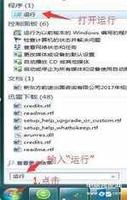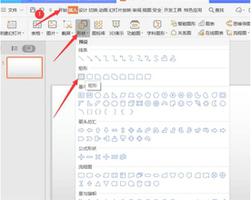打印机共享怎么设置 打印机共享设置方法

现在社会是一个高科技发展的时代,生活中会使用到很多的高科技产品,其中打印机应该是大家比较熟悉的一种高科技产品,它常常用于我们的 办公室 ,不过也有一些家庭也会放置打印机。其实打印机是电脑的一种输出装备,我们可以利用打印机将我们电脑中的文本资料打印在纸张上面,还可以打印多份。不过很多人对打印机共享设置并不是很了解,下面小编就给大家介绍一下关于w7打印机共享设置的方法吧!
一、取消禁用Guest用户
首先我们先点击“开始”按钮,点击“计算机”右击出现“管理”的图标,然后在“计算机管理”中找到“Guest”用户,双击它,打开其属性的窗口,确保其“账户已禁用”是没有被勾选的。
二、设置共享目标打印机
点击“开始”按钮,选择“设备和打印机”,在弹出的窗口中找到相应的共享打印机,然后右击点击“打印机属性”,并且切换到“共享”选项卡上面,选择共享的打印机并设置共享名。
三、进行共享设置
我们可以在系统托盘上的网络连接图标上右击,选择“打开网络和共享中心”,然后选择自己的网络类型之后,选择家庭组的共享选项,再单击“更改共享设置”之后我们进行设置。
四、设置相应的工作组
首先我们先添加工作组,可以点击“开始”按钮,然后在“计算机”上右键,点击“属性”,然后我们找到需要的工作组,假如出现不一样,要点击“更改设置”,假如一样,直接退出。
五、添加目标打印机
就是添加目标打印机,可以先进入控制面板,然后打开设备和打印机,我们进行添加打印机,随后选择添加网络或打印机,进行不停的下一步之后,找到连接着打印机的计算机,点击选择。
以上是 打印机共享怎么设置 打印机共享设置方法 的全部内容, 来源链接: utcz.com/dzbk/760124.html